|
メールアドレスをパソコンに取り込むことをインポートといいます。
「メールに関すること」7で学んだ「メールアドレス帳をUSBメモリーなどに保存したい」のデータを他のパソコンに取り組む方法を勉強します。
●Live Mailの場合
①メールを開き、左下のアドレス帳をクリックします。(下図参照)
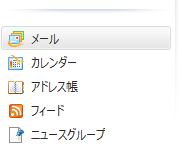
もしも上の画面が無い場合は、下の画面があると思われます。
この画面の、真ん中のアイコンをクリックします。
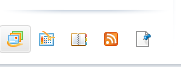
②すると、右上に下図の画面があらわれると思います。
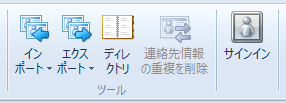
③この画面の「インポート」をクリックします。
④次の画面で、「カンマ区切り(CSV)」をクリックします。
⑤すると、「CSVのインポート」の画面になります。
⑥「参照」をクリック → 「デスクトップ」をクリックします → 以前にエクスポートで保存したファイル名の「アドレス」をクリックし「開く」をクリックします。
⑦CSVの「インポート」の画面が表示されます。
⑧出力をしたい項目にチェックを入れます。
⑨画面下の「完了」をクリックします。
するとインポートが始まります。
⑩終了すると、①の画面になり、終了したことになります。
以上の操作で、アドレス帳に保存をしておいたアドレスが他のパソコンに保存されます。
●Microsoft Office Outlook の場合
①メールを開き、左下の「連絡先」をクリックします。
②左上の「ファイル」をクリックし、「インポートとエクスポート」をクリックします。
③「他のプログラムまたはファイルからインポート」を選び、次へをクリックします。
④「テキストファイル(Windowsカンマ区切り)」を選び、次へをクリックします。
⑤「参照」をクリックして、「メールに関すること」7で学んだ「メールアドレス帳をUSBメモリーなどに保存したい」で作成したファイル名を選び、次へをクリックします。
⑥エクスポートするフォルダーの選択の画面で、「連絡先」選び次へをクリックします。
⑥インポート先のホルダーで「参照」を選び、次へをクリックします。
⑦「完了」ボタンをクリックすると、インポートが始まります
⑧終了すると元の画面になり、終了したことになります。
|